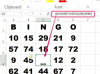Zvyšte počet snímků za sekundu, abyste zabránili otřesům při natáčení vysoce intenzivních sportů.
Kredit obrázku: Jupiterimages/Comstock/Getty Images
Kamera GoPro je pevným favoritem mezi nadšenci extrémních sportů, kteří chtějí zachytit svou akci na obrazovce. GoPro lze připevnit k tělu mnoha způsoby – nejčastěji na čelo nebo na hrudník. Přestože je GoPro schopna zachytit pohyblivý obraz ve vysokém rozlišení, často se třese kvůli intenzitě pohyb vašeho těla, což má za následek video, které je obtížné sledovat nebo poslouchat kvůli možnému zvuku problémy.
Technika gumičky
GoPro kamera bude často chrastit o bok pouzdra, když je vystavena vysoce intenzivní aktivitě, jako je jízda na kole, skateboardu nebo snowboardu. Vyjměte fotoaparát z pouzdra a omotejte pouzdro dvěma gumičkami v horní a spodní části, abyste zajistili, že pásky nebudou bránit objektivu. Když kameru vložíte zpět do pouzdra, gumičky budou fungovat jako stabilizátor a zabrání fotoaparátu v nadměrném pohybu. Kromě vyřešení problémů s roztřeseným obrazem se také sníží zvuk chrastícího fotoaparátu uvnitř.
Video dne
Utažení popruhu
Pokud je popruh na vašem GoPro uvolněný, kamera se bude při pohybu více chvět. Než začnete nahrávat, vždy se ujistěte, že je popruh co nejpevněji utažen. Pokud si GoPro připevňujete na hlavu, nasaďte si helmu a provlékněte řemínek ventilačními otvory. Pro větší zabezpečení použijte lepicí pásku k dalšímu zajištění popruhů. Pokud připevňujete kameru k hrudnímu držáku, ujistěte se, že popruhy jsou bezpečné kolem vašich ramen.
Zvyšte FPS a snižte rozlišení
Snímková frekvence určuje, kolik snímků může kamera vytvořit za sekundu. Když je GoPro nastaveno na vyšší snímkovou frekvenci, zachytí více snímků. Zvýšením snímkové frekvence z 1080p 30 fps na 720p 60 fps kamera zachytí více snímků, což má za následek vizuálně plynulejší video. Snížením rozlišení také počítač snáze zpracuje vaše video během přehrávání, protože bude vyžadovat menší výpočetní výkon. Pokud používáte GoPro k nahrávání videí online, 720p 60 fps je také kompatibilnější s velkou většinou streamovacích webů.
Pokud máte záběry, které chcete zachránit, můžete otřesy snížit pomocí softwaru. Tato možnost může způsobit ztrátu kvality a měla by být použita pouze jako poslední možnost. Pomocí standardního softwaru pro úpravy, jako je Final Cut Pro a/nebo Adobe Premiere, můžete použít efekty, které udrží obraz v určitých obvodech. Proces je stejný u většiny forem editačního softwaru: Klikněte na záložku „Efekty“, přejděte na „Smooth Cam“ a přetáhněte ji přes svůj videoklip.